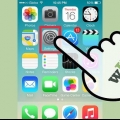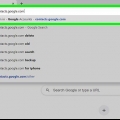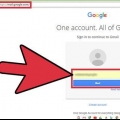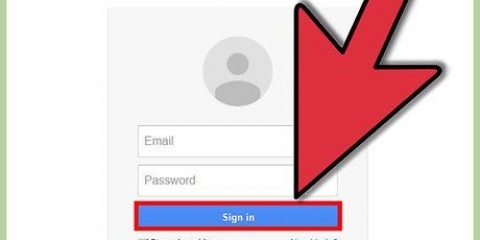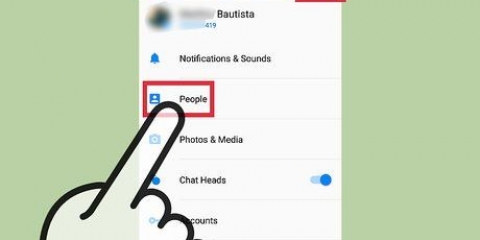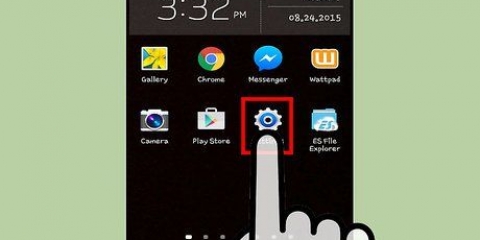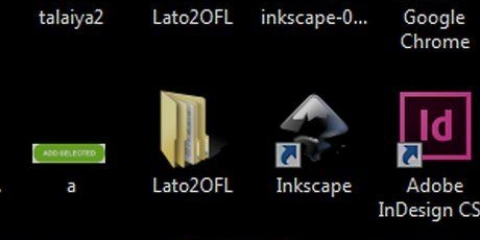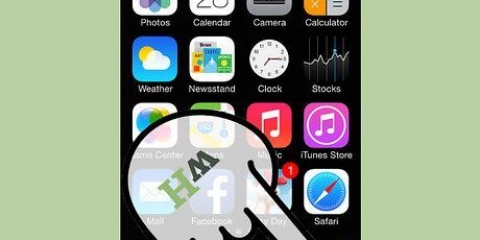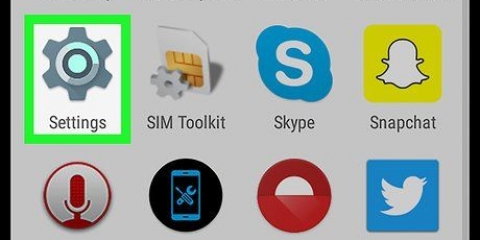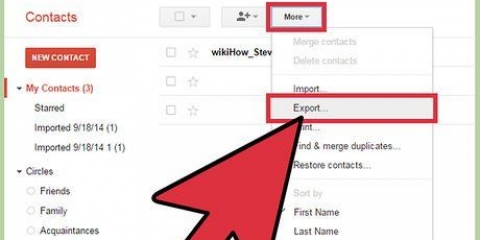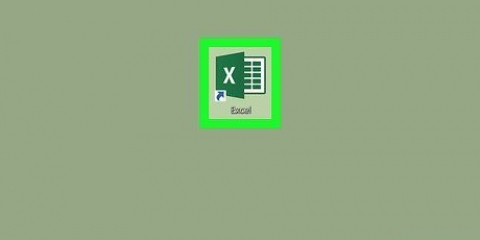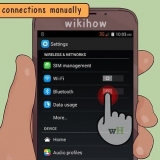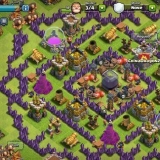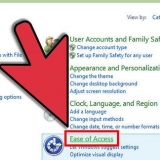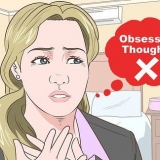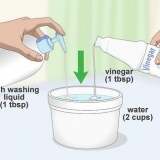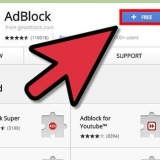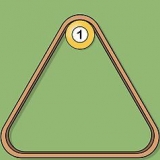Kontakte mit gmail synchronisieren
In der heutigen Zeit kann es unglaublich nützlich sein, alle Ihre Kontakte auf all Ihren verschiedenen Geräten und Diensten verfügbar zu haben. Sie können Ihre Kontakte in wenigen Schritten synchronisieren, egal ob Sie ein iOS-Gerät oder das Google-eigene Android-Betriebssystem verwenden.
Schritte
Methode 1 von 4: Synchronisieren Sie Apple-Kontakte mit Gmail mit iOS 7 +

1. Öffne die Einstellungen-App auf deinem Gerät.

2. Wählen Sie Mail, Kontakte, Kalender.

3. Wählen Sie Konto hinzufügen

4. Wählen Sie Google.

5. Geben Sie Ihre Gmail-Kontoinformationen ein. Wenn Sie die Zwei-Faktor-Authentifizierung aktiviert haben (dh Sie benötigen einen speziellen Code, der an Ihr Telefon gesendet wird, um sich anzumelden), benötigen Sie ein anwendungsspezifisches Passwort generieren und eingeben.

6. Drücken Sie oben auf dem Bildschirm auf Weiter.

7. Stellen Sie sicher, dass die Kontakte aktiviert sind. Der Schalter neben der Option Kontakte sollte grün sein.

8. Tippen Sie oben auf dem Bildschirm auf Speichern.

9. Öffnen Sie die Kontakte-App auf Ihrem Gerät. Die Synchronisierung startet automatisch.
Methode 2 von 4: Synchronisieren Sie Apple-Kontakte mit Gmail mit iOS 5 und 6

1. Öffne die Einstellungen-App auf deinem Gerät.

2. Wählen Sie Mail, Kontakte, Kalender.

3. Wählen Sie Konto hinzufügen…

4. Andere auswählen.

5. Wählen Sie CardDAV-Konto hinzufügen. CardDAV ist ein Kommunikationsstandard für das Adressbuch. die Google empfiehlt, um Apple-Kontakte zu synchronisieren.

6. Geben Sie Ihre Gmail-Kontoinformationen ein. Futter Google.com im Feld Server in. Wenn Sie die Zwei-Faktor-Authentifizierung aktiviert haben (dh Sie benötigen einen speziellen Code, der an Ihr Telefon gesendet wird, um sich anzumelden), benötigen Sie ein anwendungsspezifisches Passwort generieren und eingeben.

7. Drücken Sie oben auf dem Bildschirm auf Weiter.

8. Stellen Sie sicher, dass die Kontakte aktiviert sind. Der Schalter neben der Option Kontakte sollte grün sein.

9. Öffnen Sie die Kontakte-App auf Ihrem Gerät. Die Synchronisierung startet automatisch.
Methode 3 von 4: Android-Kontakte mit Gmail synchronisieren

1. Fügen Sie Ihr Gmail-Konto zu Ihrem Android-Gerät hinzu. Da Android von Google entwickelt wird, werden Ihre Kontakte automatisch synchronisiert, wenn Sie Ihr Gmail-Konto zu Ihrem Android-Gerät hinzufügen. Um Ihrem Android-Gerät ein Google-Konto hinzuzufügen, öffnen Sie die Einstellungen-App auf Ihrem Gerät.

2. Gehen Sie zum Tab oder Abschnitt Konten und wählen Sie "Konto hinzufügen".

3. Wählen Sie Google.

4. Vorhanden auswählen.

5. Befolgen Sie die Anweisungen auf dem Bildschirm, um Ihr Gmail-Konto zu Ihrem Android-Gerät hinzuzufügen.
Methode 4 von 4: Kontakte manuell zu Google Mail hinzufügen

1. Öffnen Sie Gmail und klicken Sie auf das Gmail-Menü. Sie können Kontakte auch manuell direkt zu Gmail hinzufügen. Öffnen Sie dazu Ihren Gmail-Posteingang und klicken Sie oben links auf das Gmail-Menü unter dem Google-Logo und über COMPOSE. Klicken Sie im Dropdown-Menü auf Kontakte.

2. Klicken Sie auf NEUER KONTAKT und geben Sie die Daten Ihres Ansprechpartners ein. Klicke oben rechts auf JETZT SPEICHERN, um deinen Kontakt zu speichern. Wenn oben rechts Gespeichert angezeigt wird und Sie nicht darauf klicken können, wurde Ihr Kontakt automatisch gespeichert.
"Kontakte mit gmail synchronisieren"
Оцените, пожалуйста статью